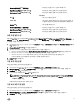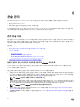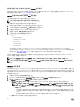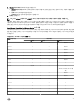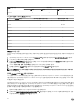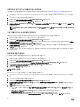Users Guide
4. vCenter 사용자 계정 아래에서 다음을 수행합니다.
a.
vCenter 사용자 이름 텍스트 상자에 관리자의 사용자 이름 또는 필요한 권한이 있는 관리자가 아닌 사용자 이름을 입력
합니다
.
b. 암호 텍스트 상자에 암호를 입력합니다.
c. 암호 확인 텍스트 상자에서 암호를 다시 입력합니다.
5.
등록을 클릭합니다.
노트: 모든 vCenter 작업의 경우, OMIVV는 로그인 사용자의 권한이 아닌 등록된 사용자의 권한을 사용합니다.
예를 들면, 필요한 권한이 있는 사용자 X가 vCenter에 OMIVV를 등록하고 사용자 Y는 Dell 권한만 가지고 있다고 가정해 봅시다.
사용자 Y는 이제 vCenter에 로그인하여 OMIVV로부터 펌웨어 업데이트 작업을 시작할 수 있습니다. 펌웨어 업데이트 작업을 수
행하는 동안 OMIVV는 사용자 X의 권한을 사용하여 호스트를 유지 관리 모드로 두거나 호스트를 재부팅합니다.
OpenManage Integration for VMware vCenter 요구 사항
OpenManage Integration for VMware vCenter(OMIVV)에는 이전 세대의 서버에 있는 OpenManage의 정보가 필요하며, 최신 플랫
폼은 최신 칩셋을 인식하는 vSphere 버전에서만 시작됩니다. 이로 인해 지정된 OMIVV 버전이 작동되는 vSphere 버전이 제한되
어 있습니다.
표
3. 관리되는 호스트에서 지원되는 ESXi 버전
ESXi 버전 지원 서버 세대
11세대 12세대 13세대
v5.0
Y Y 아니요
v5.0 U1
Y Y 아니요
v5.0 U2
Y Y 아니요
v5.0 U3
Y Y 아니요
v5.1
Y Y 아니요
v5.1 U1
Y Y 아니요
v5.1 U2
Y Y Y
v5.1 U3
아니요 Y Y
(M830, FC830 및 FC430 제
외
)
v5.5
Y Y 아니요
v5.5 U1
Y Y 아니요
v5.5 U2
Y Y Y
v5.5 U3
Y Y Y
v6.0
Y Y Y
v6.0 U1
Y Y Y
v6.0 U2
Y Y Y
37